BackUp Maker Standard Edition是一款专业的电脑数据备份工具。最好用的电脑数据备份工具BackUp Maker Standard Edition。该软件支持备份本地文件/文件夹,还允许备份CD,DVD和FTP服务器上的数据。它具有简单的向导式操作界面。您只需要按照提示配置备份参数即可完成创建。非常方便。该程序提供加密功能,可让您对备份的文件执行加密操作,以防止未经授权的用户访问。通常,BackUp Maker为您带来一整套数据备份。该解决方案可以有效满足大多数用户的备份需求。
使用说明:
备份类型
允许用户在不同类型的备份(例如完全备份或部分备份)之间进行选择。
数据备份有几种类型,并且Backup Maker支持最重要的类型。它具有两个选项卡:完全备份和部分备份。
完整备份
如果需要在备份任务中对所有选定文件和文件夹进行完整备份,请单击“完全备份”选项卡。此备份类型将保存所有选定的文件,包括自上次数据备份以来未更改的文件。
完全备份是最简单的备份类型,也是我们为经验不足的用户推荐的一种。但是,完全备份确实会占用最多的时间和磁盘空间。
仅当有新文件/更改文件时
如果自创建最后一个备份文件以来更改了至少一个选定文件后,仅执行了备份任务,请单击“仅当有新的/更改的文件可用时执行”复选框。
提示:使用组合执行或手动启动备份任务时,此选项无效。
部分备份
除完整备份外,Backup Maker还支持创建部分备份。此备份类型仅保存一些选定的文件和文件夹。根据所选的设置,部分备份可能包括自上次完全备份以来,自上次部分备份以来,自特定日期以来已更改的文件,或者文件在特定时间范围内已更改。
自上次完整备份以来
选择此选项仅备份自上次完整备份以来已更改的文件。自上次完整备份以来,这还包括新创建的文件。
扩展设置
用于根据文件的存档位创建世代和备份。
BackUp Maker提供了多种功能来创建相同的备份。这些称为备份实例。下面说明系统的工作方式:
运行第一个备份任务,并使用用户选择的名称创建一个文件。在此示例中,我们将文件称为“ backup.zip”。
运行第二个备份任务,并使用用户选择的名称创建一个新的备份文件。现有文件被重命名并编号。在我们的示例中,第二个备份将创建一个名为“ backup.zip”的文件,现有的“ backup.zip”文件将重命名为“ backup1.zip”,而不是被覆盖。
运行第三个备份任务,并再次使用用户选择的名称创建第三个备份文件。现有文件将被重命名并相应地重新编号。在我们的示例中,第三个备份将创建一个名为“ backup.zip”的文件,“ backup1.zip”将重命名为“ backup2.zip”,而旧的“ backup.zip”将重命名为“ Backup1.zip”。
完整备份实例数
此选项设置完整备份的实例(世代)数。默认值1会阻止创建完整的备份实例,这可能会用
相同的名字。如果激活了使用当前日期作为文件名的选项(步骤11:备份名称),则值0将创建无限数量的备份。否则,具有相同名称的现有备份文件将被覆盖。
部分备份实例数
此选项设置部分备份实例(世代)的数量。默认值1阻止创建部分备份实例,这可能会覆盖具有相同名称的现有文件。如果激活的选项使用当前日期作为文件名(步骤11:备份名称),则值为0将创建无限数量的部分备份。否则,具有相同名称的现有备份文件将被覆盖。
通过禁用选项“使用当前日期作为文件名”(步骤11:备份名称),可以维护为每个备份集确定的实例数。这不适用于使用当前日期作为文件名来添加数字,并且保留部分备份的所选实例的确切数量。
软件功能:
备份格式:
PkZip 4.5
支持大于4 GB的文件
密码保护
受密码保护的备份(PkZip v2.0)
强大的加密
使用AES 256位加密备份
目标介质:
刻录到CD / DVD
无需外部驱动程序即可将备份刻录到CD / DVD
支持的DVD格式
DVD-R,DVD-RW,DVD + R,DVD + RW,双层DVD + R,DVD-RAM,蓝光
FTP上传
使用ftp连接上传到Internet服务器
被动ftp模式
以被动模式(PASV)上传
FTPS(基于SSL的FTP)
支持FTPS
FTP恢复
复已取消的备份上传
备份到USB驱动器/记忆棒
支持USB 1.1 / 2.0驱动器(内部/外部)
网络支持
将文件保存到局域网/到局域网
跨区域备份
将备份分为几个文件(磁盘跨越)
备份类型:
完整备份
备份所有选定的文件/文件夹
部分备份
自上次部分或完全备份以来,文件备份已更改
备份更改的文件
文件备份以可选间隔更改
联合执行
结合执行完全备份和部分备份
存档位备份
仅将存档位设置为true的文件备份/删除存档位
备份生成
创建多个备份世代/实例
自动化:
间隔备份
以可选间隔执行备份
时间备份
在可选时间执行备份
Windows启动/注销时备份
在Windows启动/注销时执行备份
USB检测期间的备份
更换USB设备后执行备份
仅限几天
将备份执行限制为工作日或工作日
自动备份
无需用户干预即可备份
其他功能:
筛选选项
过滤文件/文件夹(选择文件大小)
备份之前/之后的操作
备份之前/之后执行文件或系统操作
通过电子邮件发送备份报告
通过电子邮件自动备份后发送备份报告
日期信息
将执行日期信息保存在文件名中
桌面快捷方式
创建桌面快捷方式以轻松执行备份作业
赶上错过的备份
按参数开始
通过使用参数调用bkmaker.exe开始备份
协议
备份后创建报告
备份验证
验证备份的完整性和正确性
使用备份制作器还原
无需其他软件即可还原
多国语言支持
编程语言:英语,德语,法语,荷兰语,葡萄牙语
安装方法:
1.双击安装程序以进入以下语言选择界面,选择默认的英语,然后单击[确定]。
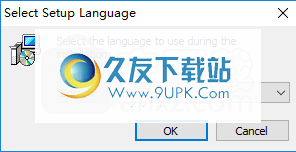
2.然后进入BackUp Maker安装向导,单击[下一步]。
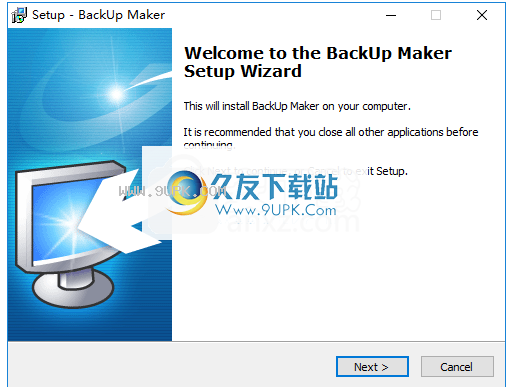
3.阅读软件许可协议,选中[我接受协议]选项,然后继续进行下一个安装。
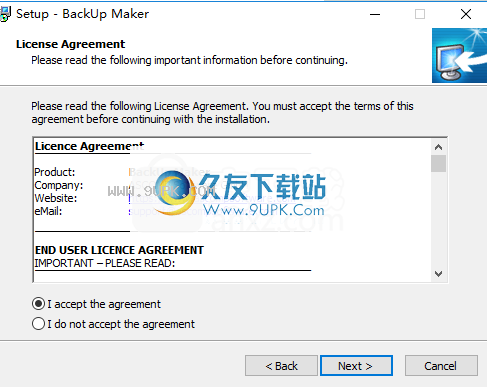
4.选择目标位置,可以选择默认的C:\ Program Files(x86)\ ASCOMP Software \ Backup Maker。
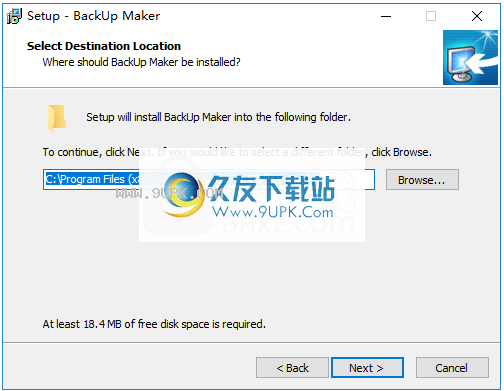
5.选择开始菜单文件夹,用户可以选择默认的ASCOMP Software \ Backup Maker。
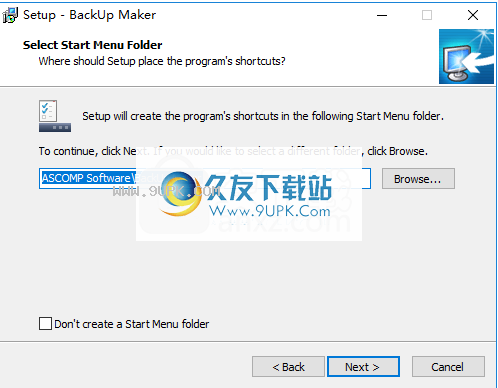
6.选择其他任务,您可以选中“创建桌面链接”选项。

7.准备安装,单击[安装]开始安装。

8.弹出以下成功安装BackUp Maker的提示,以完成安装。
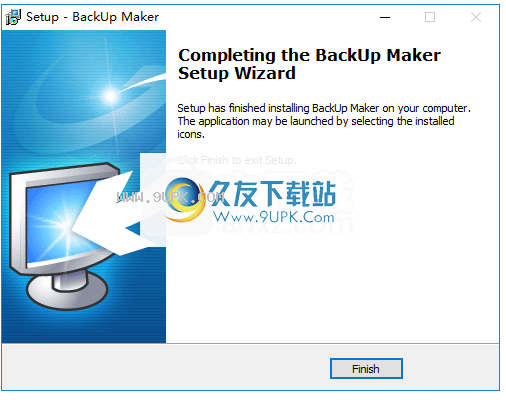
软件特色:
顾名思义,BackUp Maker是一种软件工具,旨在创建重要文件,文件夹,CD和DVD的备份副本。适合初学者和高级用户。
该应用程序的界面由标准窗口组成,该窗口具有类似于向导的布局,因此浏览其步骤应该足够容易。
您可以通过选择库,书签和电子邮件以及硬盘驱动器上的自定义位置来创建新的备份作业。您还可以创建一个包含或排除列表,确定最大文件大小,并在系统事件(例如Windows启动或注销,USB检测)和特定时间安排自动备份过程。
此外,如果无法在上述时间执行备份更新,则可以让BackUp Maker还原备份更新,创建完整或部分备份,并自定义设置(例如,自上次完整备份以来),并建立完整和完整备份。部分完整备份实例,分配密码并选择拆分类型。
输出文件可以保存到本地目标CD或DVD,或通过FTP上传。在向导的最后一步,您可以分配一个组合键,并写入备份名称及其所属的组(如果您管理多个备份)。只需几个步骤即可无缝完成恢复。
这个功能丰富的程序不需要大量的系统资源,并且具有良好的响应时间。它可以快速完成备份或还原操作,而不会导致操作系统崩溃,崩溃或弹出错误通知。在整个测试过程中,我们没有遇到任何问题,并且拥有完整的用户手册。
总而言之,无论您是否具有使用此类软件的丰富经验,都可以轻松使用它,BackUp Maker应该能够满足您的大多数数据备份需求。
使用说明:
1.运行BackUp Maker Standard Edition,然后进入软件的主界面,如下所示。
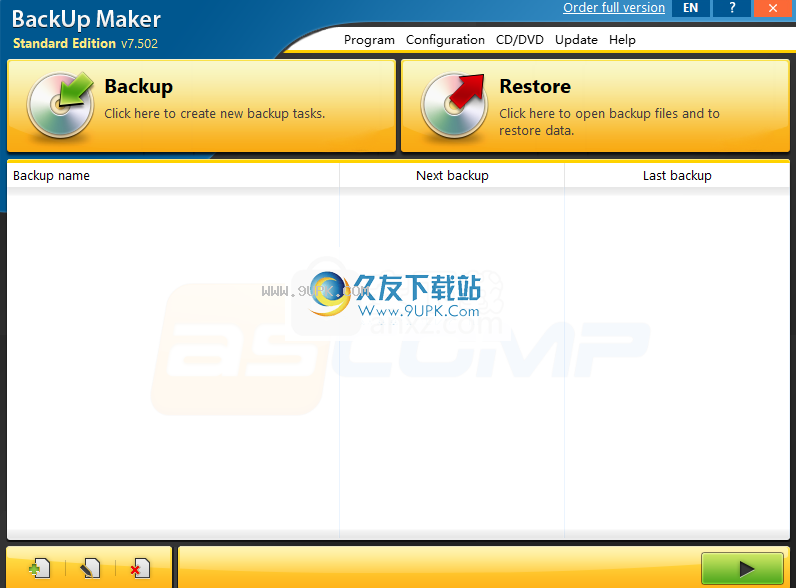
2.单击[设置]按钮,然后配置软件的基本参数。
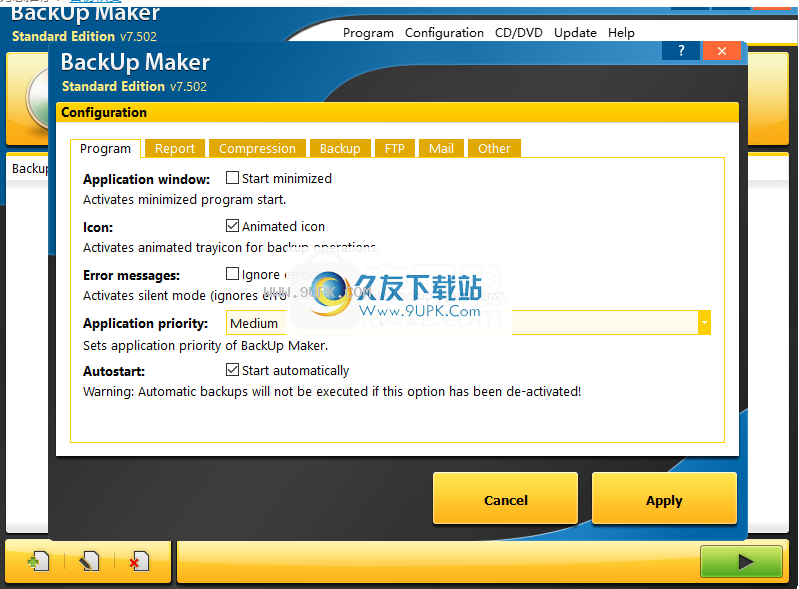
3.单击[备份]按钮以创建新的备份任务。
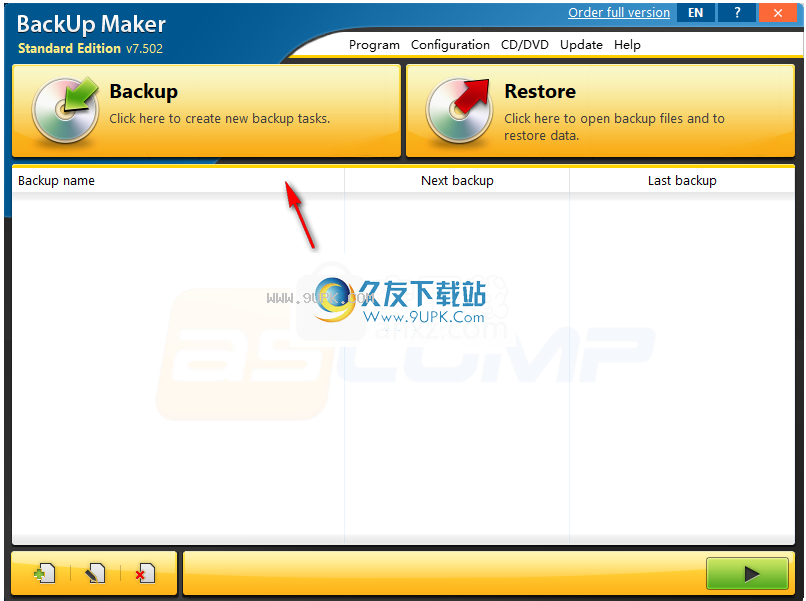
4.用户可以按照几个简单步骤按照向导提示快速完成配置。
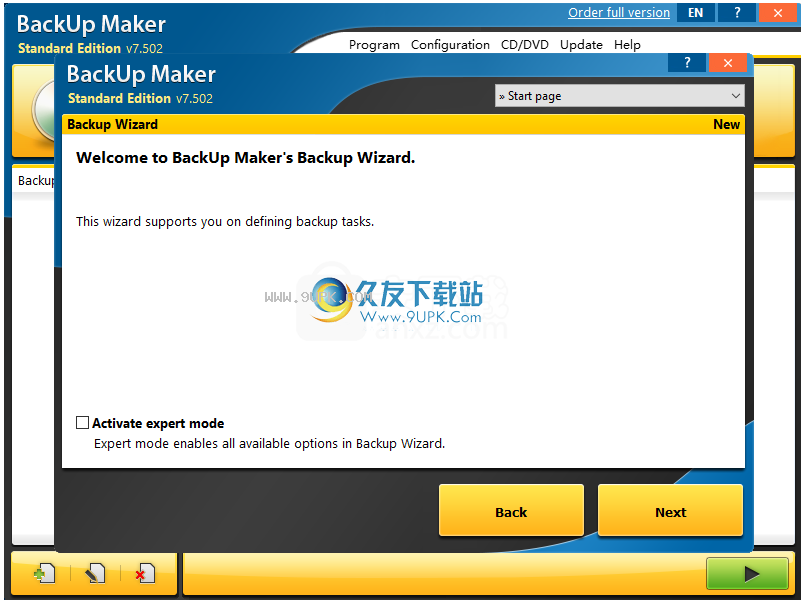
5.提供擦除CD / DVD的功能,您可以根据需要使用它。

6.需要还原备份时,单击[还原]按钮以快速执行还原操作。
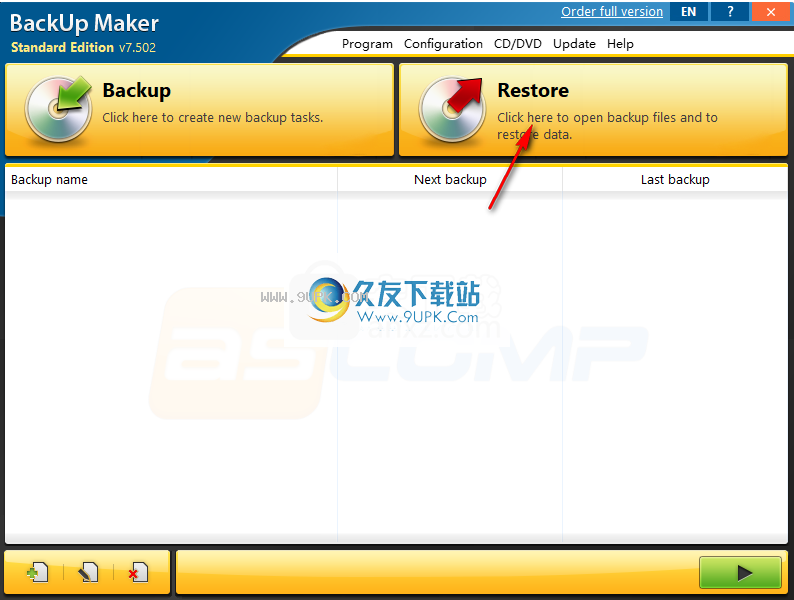

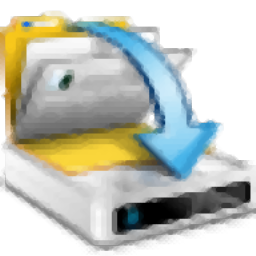

























![CGI最新版[一键系统恢复软件] v3.2.1.0 官方免费版](http://pic.9upk.com/soft/UploadPic/2015-12/201512241083243859.gif)
